Apakah kamu pernah mengalami kesulitan membuka file CSV yang sering kali berantakan ketika dibuka di Excel? Tidak perlu khawatir, karena kami punya solusinya!
Table of Contents
Membuka File CSV Tanpa Berantakan
Salah satu cara agar file CSV tidak berantakan ketika dibuka di Excel adalah dengan melakukan import data. Pertama-tama, buka Excel dan klik menu File. Selanjutnya, pilih opsi Open dan cari file CSV yang ingin kamu buka. Setelah file terbuka, Excel akan menampilkan prompt untuk mengimport data. Pilih opsi Delimited dan centang kotak Comma, lalu klik Next. Selanjutnya, pilih opsi General, kemudian klik Finish. Dengan cara ini, data dari file CSV akan terimport ke dalam Excel dengan rapi dan teratur.
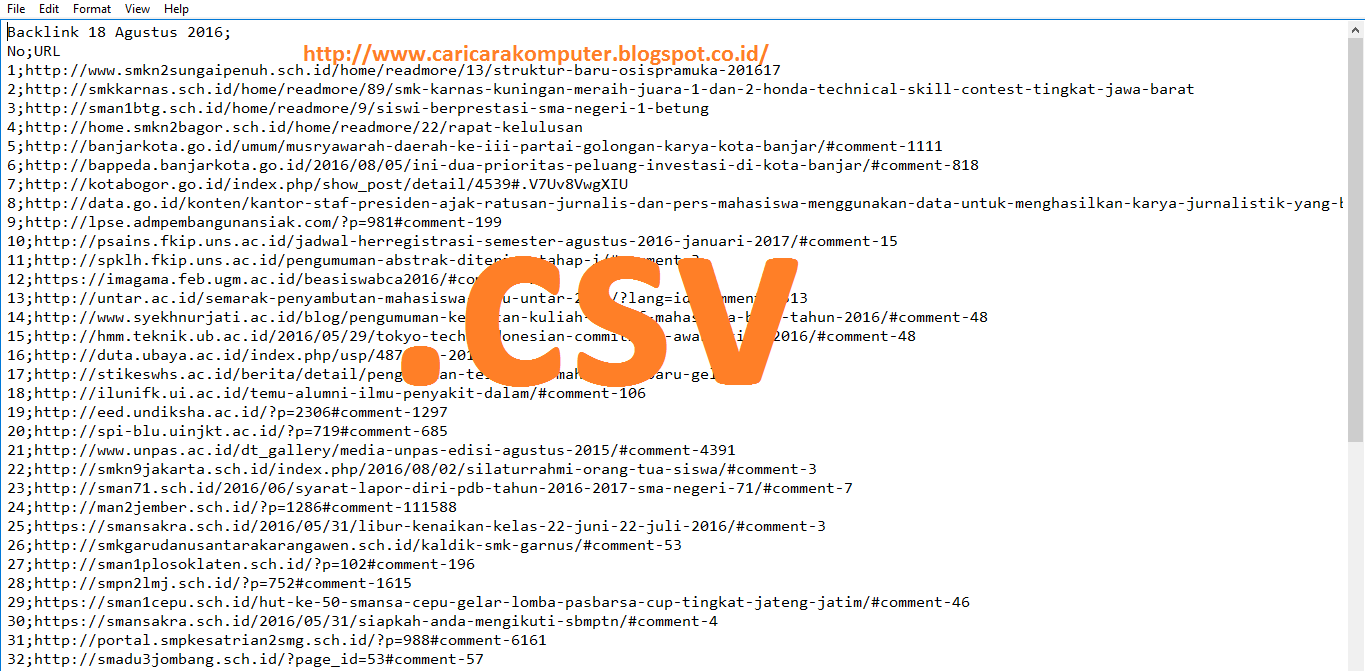
Selain itu, kamu juga bisa memanfaatkan fitur Text to Columns pada Excel untuk mengorganisir data dari file CSV. Cara ini dapat membantu kamu dalam memisahkan data yang saling berdekatan atau menghapus informasi yang tidak diperlukan. Kamu bisa menemukan informasi lebih lanjut mengenai fitur Text to Columns pada website resmi Microsoft.
Cara Mudah Membuka dan Membuat File CSV Di Office Excel Lengkap Gambar
Bagi kamu yang suka mengolah data dengan Office Excel, membuat atau membuka file CSV sebenarnya cukup mudah. Caranya adalah dengan memilih opsi Save As dan memilih format CSV (Comma delimited) (*.csv). Selanjutnya, kamu dapat memasukkan data yang ingin kamu buat ke dalam Microsoft Excel dan menyimpannya dengan format CSV. Dengan cara ini, kamu dapat mengolah data di Excel sekaligus membuat file CSV dengan mudah.
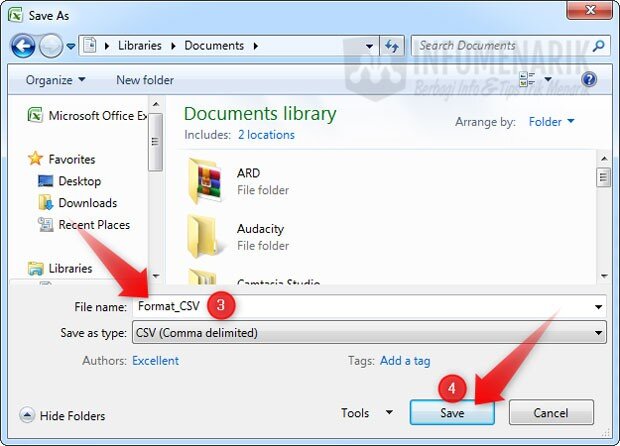
Namun, sebelum mulai mengolah data di Excel, ada beberapa tips yang bisa kamu terapkan untuk memastikan agar file CSVmu rapi dan mudah dibuka. Pertama, pastikan bahwa data yang kamu miliki sudah teratur dan terstruktur dengan baik. Kedua, gunakan karakter pembatas yang tepat, seperti koma atau titik koma, agar data tidak tercampur antara kolom satu dengan yang lain. Terakhir, jangan lupa untuk memberikan nama yang jelas dan mudah diingat pada file CSVmu.
Cara Convert Excel To CSV Yang Mudah dan Simpel 2021
Salah satu cara untuk mengubah file Excel ke dalam format CSV adalah dengan menggunakan fitur Save As di Excel. Caranya cukup mudah, yaitu pilih menu File, lalu pilih opsi Save As. Selanjutnya, pilih tipe file CSV dan klik Save. Dengan cara ini, Excel akan mengonversi file Excel yang kamu miliki menjadi file CSV yang siap digunakan.

Namun, jika kamu mengalami kesulitan dalam mengonversi file Excel ke dalam format CSV, kamu juga bisa menggunakan aplikasi online seperti Online-Convert.com atau Zamzar untuk mengonversi file tersebut ke dalam format yang kamu inginkan, termasuk ke dalam format CSV.
Membuat atau Mengedit File .csv untuk Diimpor ke Outlook
Selain di Excel, format file CSV juga sering dihubungkan dengan aplikasi email seperti Outlook. Untuk membuat atau mengedit file CSV yang ingin diimpor ke Outlook, kamu bisa menggunakan program pengolah teks seperti Notepad atau Wordpad. Format file CSV terdiri atas beberapa kolom, dan dipisahkan oleh karakter pemisah tertentu, seperti koma atau titik koma. Kamu dapat mengedit kolom, menambah, atau menghapus data di dalamnya menggunakan program pengolah teks tersebut.
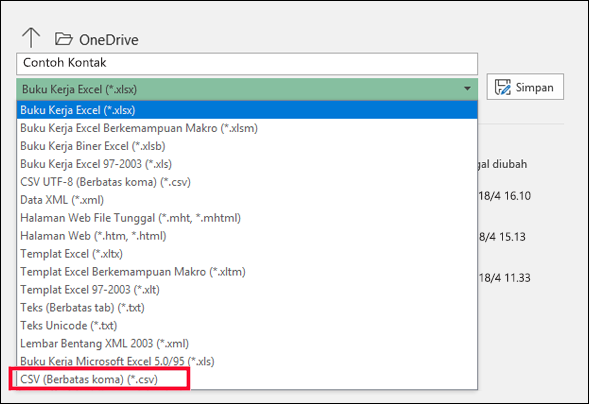
Setelah kamu membuat atau mengedit file CSV sesuai dengan kebutuhan, kamu dapat mengimpor file tersebut ke dalam aplikasi atau program yang didukung oleh format file CSV, seperti Microsoft Outlook. Dengan cara ini, kamu dapat memanfaatkan data yang sudah disiapkan dengan lebih mudah dan efisien.
Apa itu Format File XML? Bagaimana Cara Membuka dan Mengonversi XML ke CSV?
Selain format file CSV, kamu juga mungkin pernah mendengar format file XML. Format ini sering digunakan dalam aplikasi web dan database untuk memperkirakan data. Namun, apa sebenarnya format file XML dan bagaimana cara mengonversinya ke dalam format file CSV?

Secara singkat, format file XML adalah bahasa markup yang digunakan untuk membangun dokumen dan data yang tersimpan dalam format teks. Berbeda dengan format CSV yang hanya terdiri atas barisan data, format file XML lebih kompleks dan dapat menyimpan struktur yang lebih kompleks, seperti atribut dan elemen.
Untuk mengonversi format file XML ke dalam format file CSV, kamu bisa menggunakan aplikasi converter online atau aplikasi offline seperti XMLSpy. Aplikasi ini dapat membantu kamu dalam mengonversi file XML ke dalam format yang sesuai dengan kebutuhanmu.
Apa itu File CSV? Begini Cara Membukanya
Sejauh ini, kita sudah membahas banyak hal tentang format file CSV, mulai dari cara membukanya hingga membuat dan mengonversinya. Namun, apa sebenarnya file CSV itu sendiri?
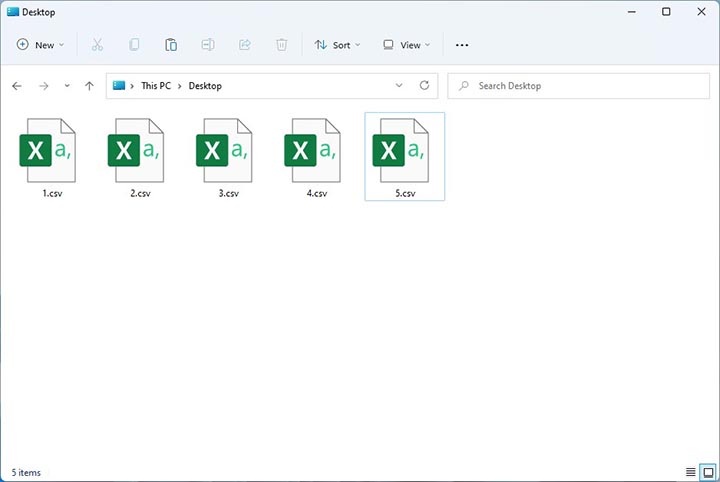
File CSV atau Comma Separated Values adalah format file yang digunakan untuk menyimpan data dalam bentuk teks dan terstruktur. Setiap baris dalam file CSV terdiri atas satu atau lebih nilai yang dipisahkan oleh koma atau karakter pemisah lainnya. Bahkan, file CSV sering digunakan dalam aplikasi seperti graphic design, programming, hingga e-commerce untuk menyimpan data, seperti daftar barang, nama, alamat, dan lainnya.
Tips dan Keuntungan Menggunakan File CSV
Sebagai format file yang sangat fleksibel, file CSV memiliki banyak keuntungan dan manfaat dalam pengolahannya, seperti:
- Mudah dibaca dan diolah oleh banyak program, dari mulai database hingga aplikasi pengolah teks;
- Memungkinkan penyimpanan data banyak dalam satu file, sehingga lebih efisien dalam penggunaannya;
- Dapat dengan mudah dipindahkan ke program atau aplikasi lainnya, seperti diimpor ke aplikasi email atau aplikasi pembukuan;
- Memungkinkan proses pengolahan data menjadi lebih cepat, terutama jika digunakan dalam aplikasi yang memanfaatkan teknologi database.
Terdapat juga beberapa tips yang bisa kamu terapkan dalam penggunaan file CSV agar tetap rapi dan mudah dalam pengolahannya, seperti menentukan karakter pemisah yang tepat, memberikan nama kolom yang jelas dan mudah dimengerti, dan memastikan bahwa data yang kamu masukkan sudah terstruktur dengan baik.
Rekomendasi Software untuk Mengolah Data CSV
Banyak program atau aplikasi yang mendukung pengolahan file CSV untuk keperluan pemrosesan data dan pengolahan informasi. Beberapa rekomendasi software yang bisa kamu gunakan adalah:
- Microsoft Excel: software pengolah data yang terkenal dan populer di kalangan pengguna PC. Excel memiliki fitur yang lengkap dalam mengolah data CSV, mulai dari pengaturan kolom hingga filter data;
- Notepad atau Wordpad: program pengolah teks bawaan di Windows yang bisa kamu gunakan untuk membuka dan mengedit file CSV dengan harga yang terjangkau (bahkan gratis!);
- OpenOffice Calc: di mana kamu bisa mengolah data spreadsheet yang sangat mirip dengan Microsoft Excel dan mendukung format file CSV.
Demikianlah beberapa informasi dan tips mengenai format file CSV dan cara mengolahnya. Semoga informasi ini bermanfaat bagi kamu yang sering menggunakan format file CSV dalam pengolahannya. Simpan dan proses datamu dengan mudah dan tepat dengan file CSV, dan jangan lupa untuk terus mencari informasi yang diperlukan dalam mengolah data dengan format file ini.
 Berita Terkini Kumpulan Berita Tekno Terkini Terbaru Terupate
Berita Terkini Kumpulan Berita Tekno Terkini Terbaru Terupate

